Mise à jour et configuration de DocuSign® sur une facture EG/client avec l'outil Facturations proportionnelles
Objectif
Mettre à jour et configurer DocuSign® sur une facture EG/client avec l'outil Facturations proportionnelles.
Contexte
Si vous avez un compte DocuSign®, vous pouvez suivre le statut d'un document signé dans Procore.
Éléments à prendre en compte
Conditions préalables
Procédure
- Accédez à l'outil du projet Facturations proportionnelles.
- Sous l'onglet Maître d'ouvrage, sélectionnez le contrat principal sur lequel vous souhaitez travailler.
- Cliquez sur l'onglet Factures.
- Cliquez sur Modifier à côté de la facture que vous souhaitez mettre à jour et utiliser avec DocuSign®.
- Cliquez sur le bouton Mettre à jour et configurer DocuSign.
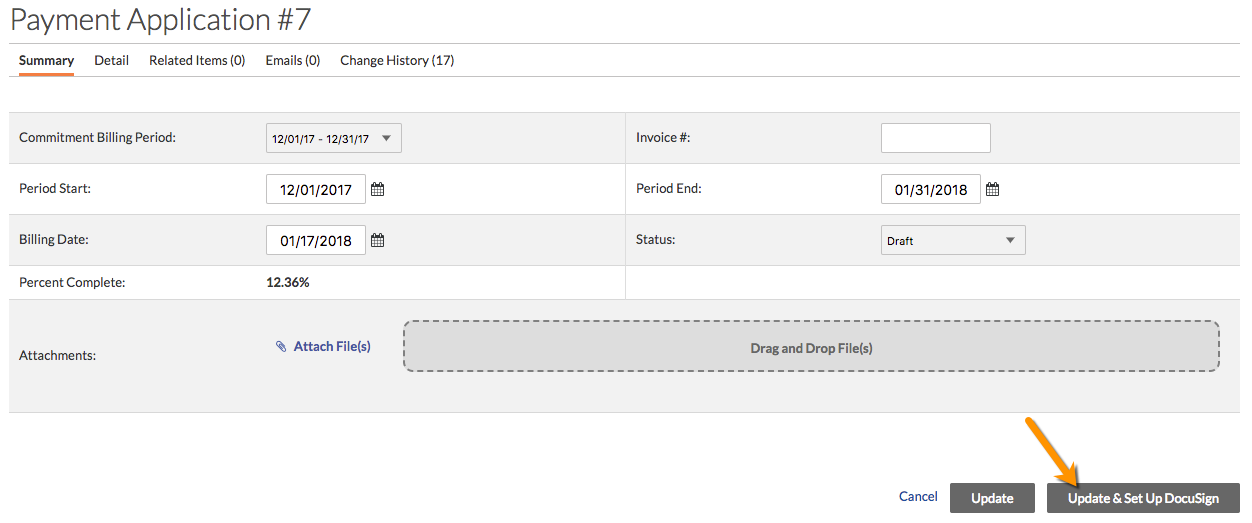
- Si vous ne vous êtes jamais connecté à DocuSign® à partir de Procore auparavant, procédez comme suit :
- Saisissez votre adresse e-mail DocuSign®.
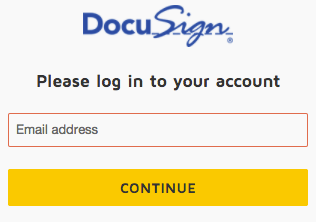
- Cliquez sur Continuer.
- Saisissez votre mot de passe.
- Cliquez sur Connexion.
- Saisissez votre adresse e-mail DocuSign®.
- Une fois que vous êtes dans DocuSign®, le PDF du contrat de Procore se préremplit en tant que document dans DocuSign®. Vous pouvez aussi choisir d'ajouter votre propre document.
- Chargez des documents en choisissant l'une de ces options :
- Charger
- Utiliser un modèle
- Obtenir depuis le cloud
- Si vous n'utilisez pas de formulaire personnalisé, DocuSign® spécifie automatiquement les destinataires pour vous. Si vous choisissez d'utiliser ces destinataires, DocuSign® place également les étiquettes de signature à la bonne position.
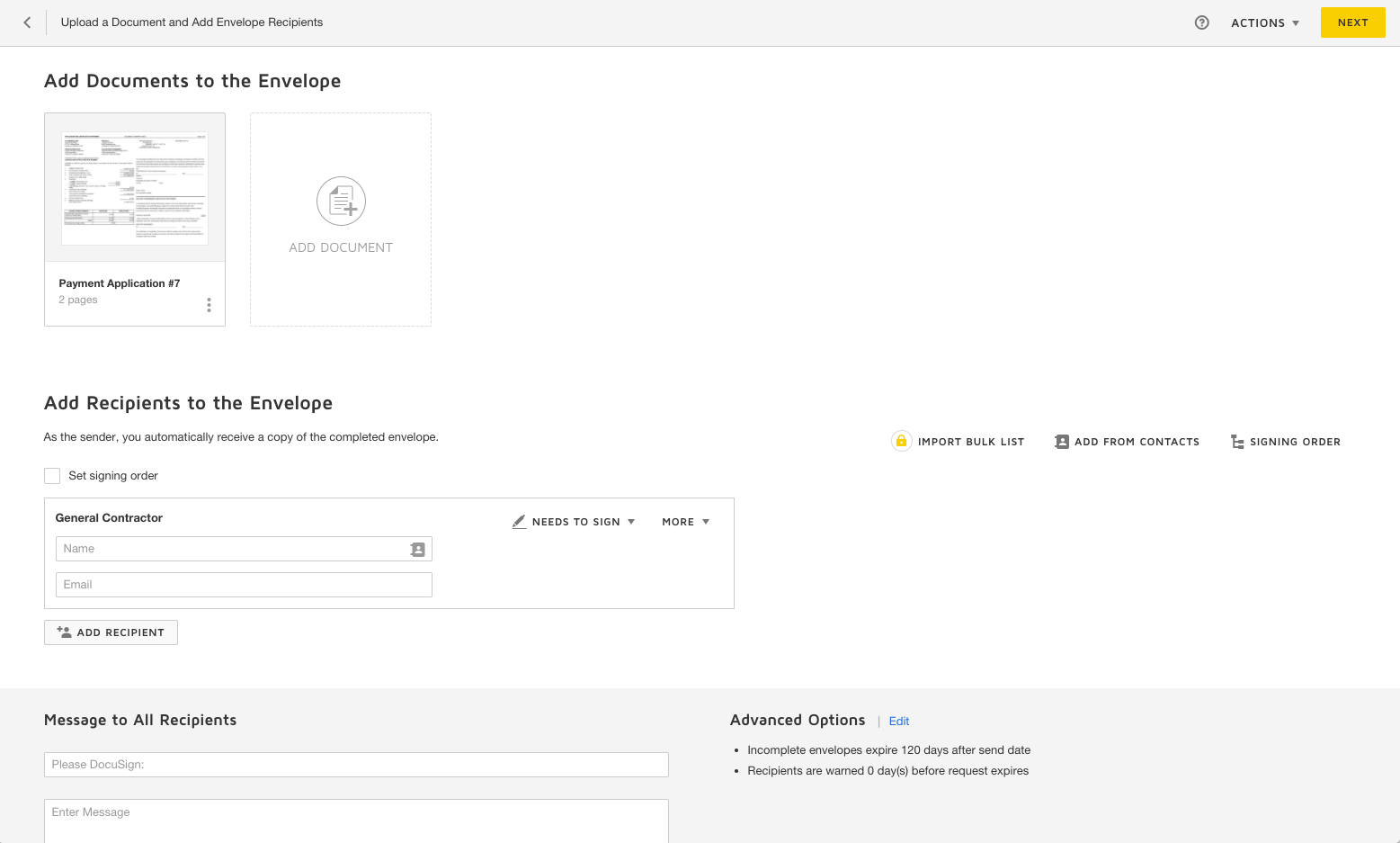
- Cliquez sur Envoyer pour envoyer le document pour signature.
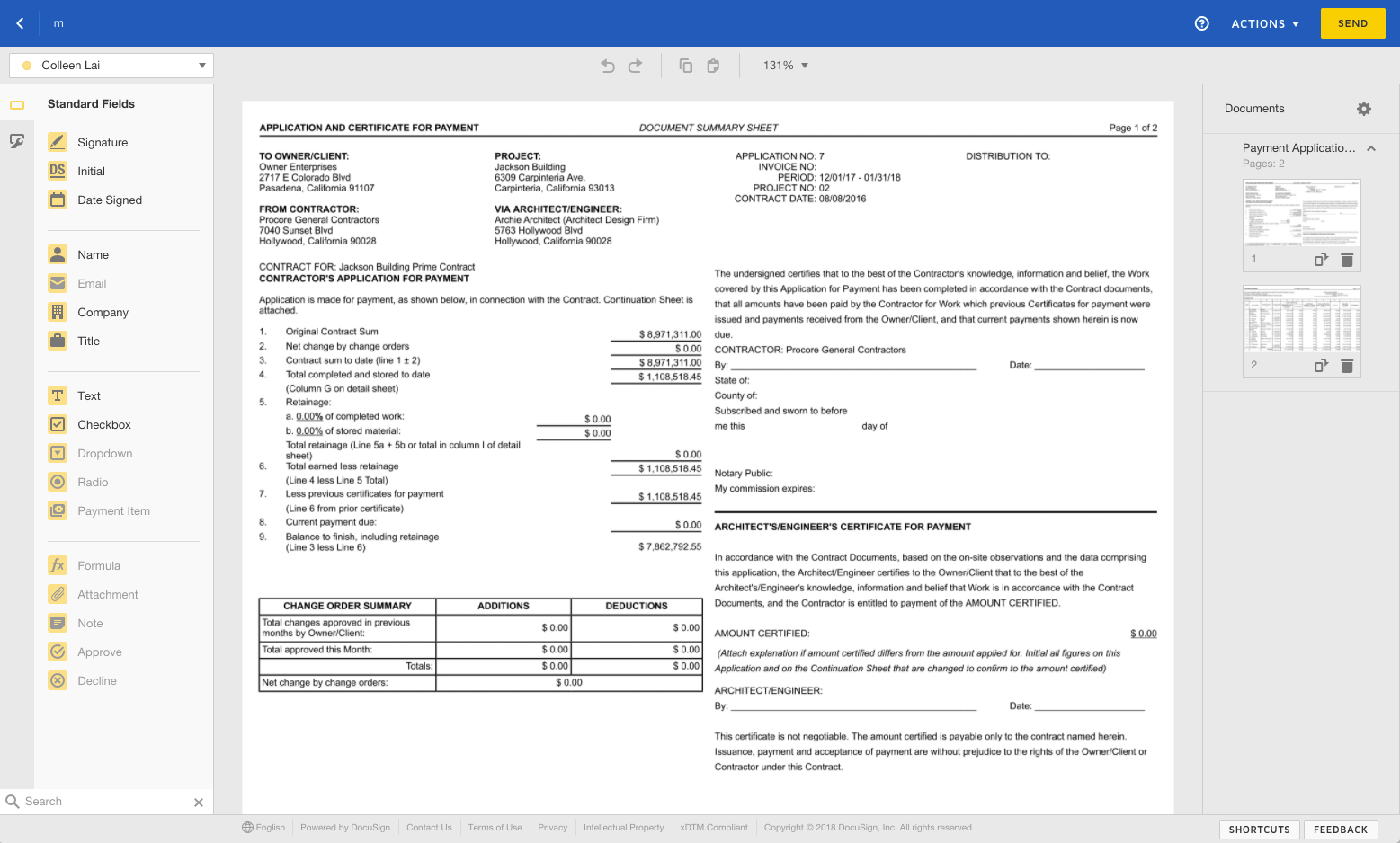


 L'outil Facturation proportionnelle est uniquement disponible pour les clients Procore aux États-Unis qui ont implémenté le dictionnaire de point de vue Procore pour les entreprises spécialisées. Pour en savoir plus, voir
L'outil Facturation proportionnelle est uniquement disponible pour les clients Procore aux États-Unis qui ont implémenté le dictionnaire de point de vue Procore pour les entreprises spécialisées. Pour en savoir plus, voir